Server-Administrator: Bearbeiten von E-Mail-Vorlagen
Sie können die E-Mail-Benachrichtigungen anpassen, die Sie für memoQ-Online-Projekte senden. Eine Ansicht Ihrer E-Mail-Texte steht auf der Registerkarte visuell zur Verfügung. Wechseln Sie zur Registerkarte HTML, um Ihre E-Mail-Texte in einer HTML-Ansicht anzuzeigen.
Erfordert memoQ project manager: Für die Verwaltung eines memoQ-Servers oder eines memoQ-Cloudabonnements benötigen Sie die Projekt-Manager-Version von memoQ.
Sie müssen Administrator sein: Sie können den Server nur dann verwalten, wenn Sie Mitglied der Gruppe Administratoren auf dem memoQ-Server sind.
So ändern Sie die Sprache von E-Mail-Vorlagen: Die E-Mail-Vorlagen sind in 9 Sprachen übersetzt: Chinesisch, Französisch, Deutsch, Ungarisch, Japanisch, Polnisch, Portugiesisch, Russisch und Spanisch. Um die Sprache zu ändern, müssen Sie sich über einen Remotezugriff beim memoQ-Server-Computer anmelden. Weitere Informationen finden Sie im folgenden Knowledge Base-Artikel: Ändern der Sprache der vom memoQ-Server gesendeten Benachrichtigungs-E-Mails.
Navigation
- Klicken Sie ganz oben im Fenster memoQ auf der Symbolleiste für den Schnellzugriff
 auf das Symbol Server-Administrator (Zahnräder in einer Wolke)
auf das Symbol Server-Administrator (Zahnräder in einer Wolke)  . Das Fenster Server-Administrator mit dem Bereich Verbindung wird angezeigt.
. Das Fenster Server-Administrator mit dem Bereich Verbindung wird angezeigt.Oder: Klicken Sie auf der Registerkarte Projekt des Menübands auf Server-Administrator.
- Klicken Sie unter Kategorie auf Konfiguration und Protokollierung. Der Bereich Konfiguration und Protokollierung wird angezeigt.
- Klicken Sie auf die Registerkarte E-Mail-Vorlagen.
- Suchen Sie unter Benachrichtigungen die zu ändernde Benachrichtigung. Klicken Sie in derselben Zeile auf Bearbeiten.
Der Benachrichtigungstext wird in einem neuen Fenster geöffnet.
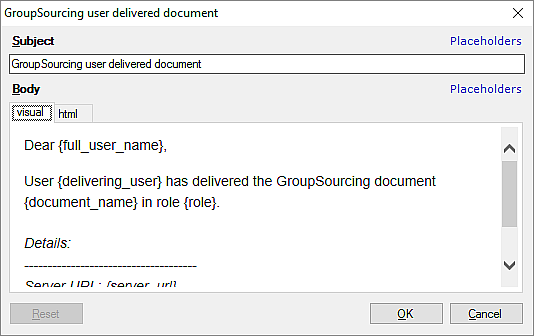
Möglichkeiten
Die Felder Fachgebiet und Text enthalten den Text der Nachricht. Ändern Sie den Text nach Bedarf.
So fügen Sie einen Platzhalter in den Betreff ein: Klicken Sie neben dem Feld Fachgebiet auf Platzhalter. Ein Platzhalter ist eine Variable, die der memoQ-Server durch Angaben aus dem tatsächlichen Projekt ersetzt.
So fügen Sie einen Platzhalter in den Nachrichtentext ein: Platzieren Sie den Cursor an der Stelle im Feld Text, an der der Platzhalter benötigt wird. Klicken Sie über dem Feld Text auf Platzhalter.
Normalerweise bearbeiten Sie die Nachricht im visuellen Modus. Sie sehen den formatierten Text im Editor. Wenn Sie die Formatierung der Nachricht ändern möchten, klicken Sie auf die Registerkarte HTML und verwenden Sie HTML-Codes zum Formatieren des Textes. Vorsicht: Hierfür müssen Sie sich mit HTML auskennen.
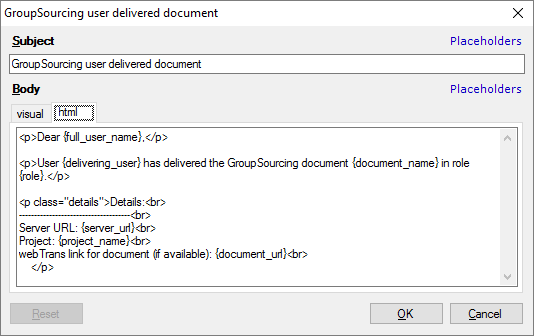
In den Feldern Text und Fachgebiet können Sie die folgenden Platzhalter verwenden: full_user_name, dokument, project_name, server_url, ole, document_name, login_name, liefertermin, Dokumente, delivering_user, connectionname, content_provider_address, added_documents, modified_documents, removed_documents, failed_documents, uncompleted_documents, assigned_documents, assigned_documents_with_deadlines, previous_role
Hinweis: Es sind nicht alle Platzhalter für jeden Benachrichtigungstyp verfügbar. Wenn Sie auf den Link Platzhalter für einen Benachrichtigungstyp klicken, werden alle verfügbaren Platzhalter aufgelistet.
Abschließende Schritte
So speichern Sie die Änderungen und kehren zum Bereich Konfiguration und Protokollierung des Dialogfelds Server-Administrator zurück: Klicken Sie auf OK.
So kehren Sie zum Bereich Konfiguration und Protokollierung des Dialogfelds Server-Administrator zurück, ohne Änderungen zu speichern: Klicken Sie auf Abbrechen.